WATARUです!
本日は、アクションカメラInsta360Goに、変わる遊べるカメラは無いかと購入した【DJI OM 4】を持ってトレイルランニングへ出かけて来ました。
結論は、iPhoneで撮影する為、本格的なトレイルランニングなどでは、バッテリー問題や荷物になったり邪魔にるので残念ながらトレイルランニングは不向きな商品でした。
しかし!!
十分、短い距離のマラニックや普段の撮影、旅行などで楽しめ、編集が苦手な方に簡単にカッコ良く動画が作れる商品です!
少しでも皆さんの参考になれば嬉しいです(^^)/
- 長い距離のトレイルなどの撮影は不向き
- 短い距離や旅行などの撮影で力を発揮する商品
- とにかく簡単にカッコイイ動画が作れる

初めての【 DJI OM4 SE 】トレイルランニング動画
 WATARU
WATARU初めての撮影でチンプンカンプンだったWATARUですが、使っていくうちに感覚がつかめて来ました。
とくに編集が簡単でカッコイイ動画がすぐに作れました!!
まずはその動画をご覧になって下さい(^^)/
DJI OM4 SE



DJI OM4 SE
箱の中身はコチラ
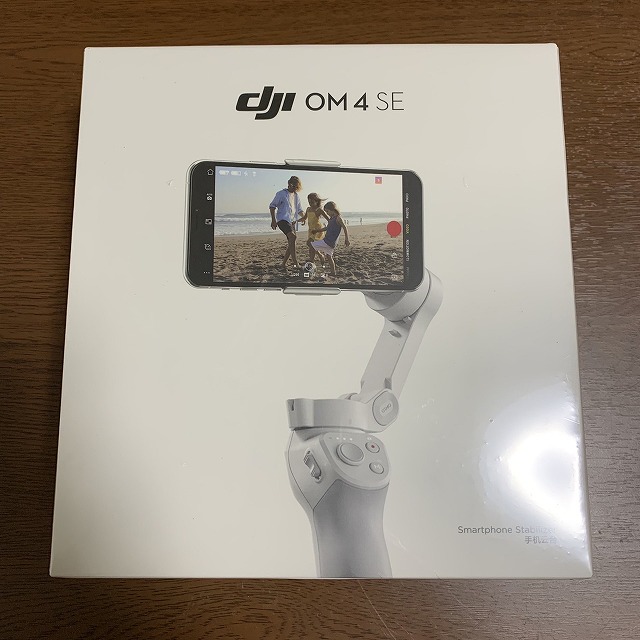
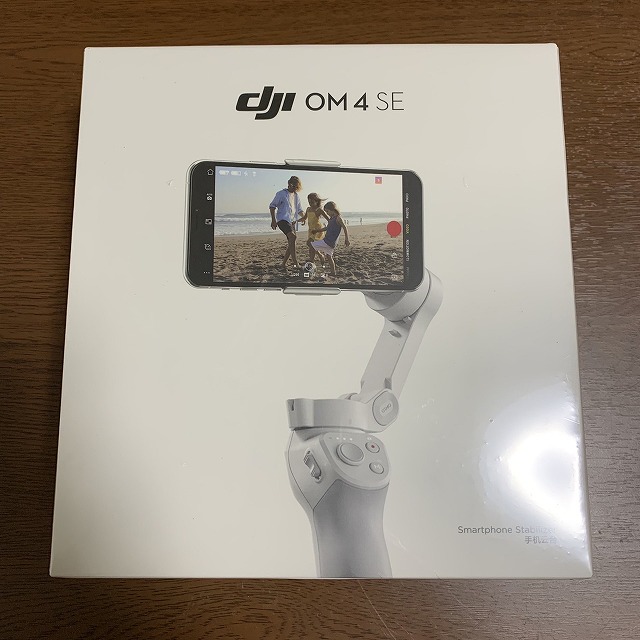




初めての【 DJI OM4 SE】使用感
DJI OM4 SE は、強力なクリップ磁石をiPhoneつけます。





下の画像の○と○を合わせてガッチリ装着。
強力な磁石なので走っていても落ちる事はありませんでした。





シャッターボタン(録画)
Mボタン(電源)
丸い部分がジョイスティックで、サイドにズームスライダーというボタンの配置です。
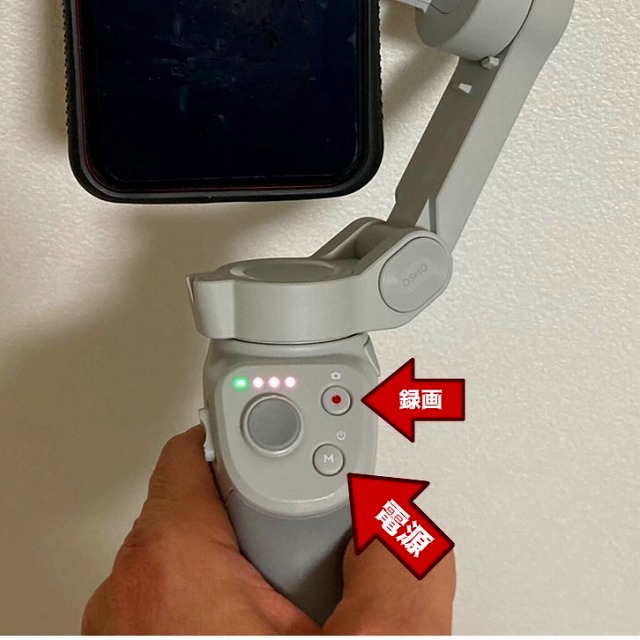
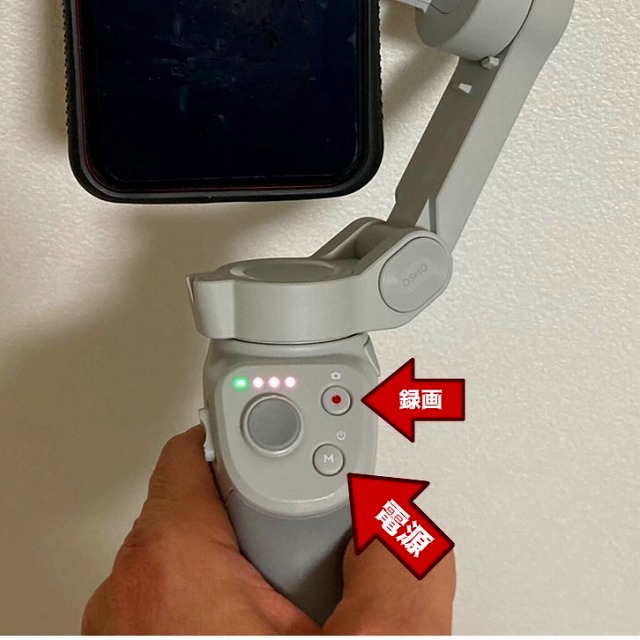



Mボタン(電源)を長押しすると電源が入り
画面は縦の状態に。





電源ボタンを2回押すとクルンと横向きに。
この形で撮影します。





後ろにもトリガーボタンがあります。
トリガーボタン説明
- 長押しするとロックモード
- 1回押すとActiveTrack3.0が開始or停止
- 2回押すとジンバルを再センタリング
- 3回押すと前面と背面カメラの切り替わり
- 1回押して、長押しスポーツモード。離すと終了。


ズームスライダー説明
・T方向のボタンで拡大
・W方向のボタンで縮小
・スライダーを1回プッシュすると一段階ズーム
・スライダーをプッシュし続けると連続的ズーム


【 DJI OM4 SE】 使用感
初めての【DJI OM4 SE 】を使用し低山を楽しみながらゆっくり撮影。
Insta360Goを使用しているので重さは否めないですが、とても持ちやすいグリップです。
ある程度知識を入れていたつもりでしたが、走り始めは、使い方がチンプンカンプンで、いろんな所を触りながら感覚を掴んでいったのが正直なところです。
簡単に説明すると、電源オン。
電源ボタンを2回タップして画面を横向きにして撮影ボタンだけですぐに撮影可能です!!
Insta360Goと違い、画面を見ながら撮影できるのでそこは嬉しい所です。
走っての感想は、走っても画面はブレてないで。
しかし、画面がいろんな方向に向いてしまうので、走りながらだと少し使いづらいかな…と感じました。
撮影しない時は、バックパックの胸ポケットやサイドポケットに入れて走行可能!
※長時間の 走行ではコツコツと身体に当たるのでストレスに(^^;)



iPhoneと【 DJI OM4 SE】は磁石で外れますので便利でした。
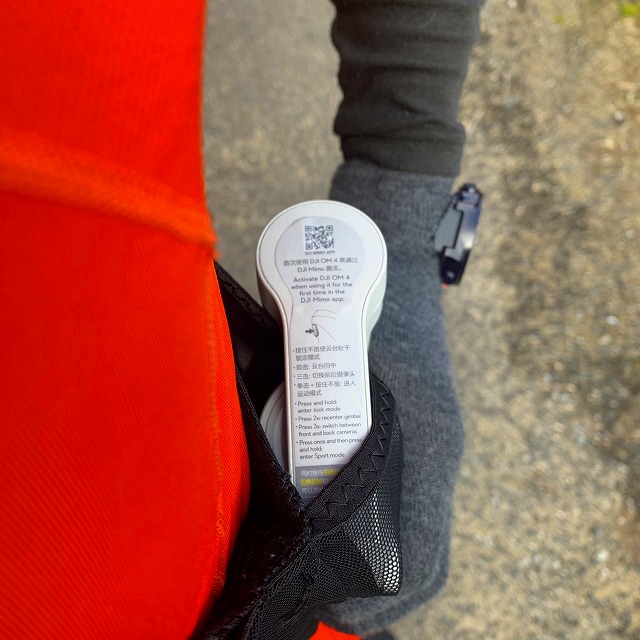
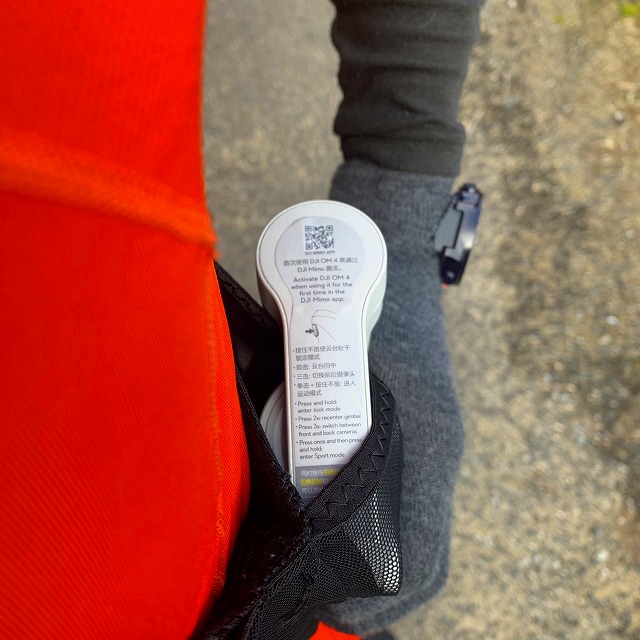



付属の三脚はとても便利に活用出来ました(^^)v
コンパクトで邪魔にならず収納可能。





三脚を開くとこんな感じです。
本体にネジでクルクルとはめるだけで簡単。





取り付けて開くとこんな感じになります。





一人のトレイルランニングでも置いて撮影出来るのは便利ですね♪
※下の画像も三脚を立てて撮影


【 DJI OM4 SE】 動画編集
動画編集はアプリ【DJI Mimo】で簡単に編集出来ます!





今回は初めての編集だったのでテンプレートを選び8枚の動画を選んで3分程でカッコイイ動画が出来ました(^^)v
【DJI Mimo】 を使った編集は素人WATARUでも簡単に動画が作れたのでおススメです!!
- 編集
- テンプレートを選ぶ
- 動画を選ぶ
- 使いたい動画をのトリミング



サックっと作れますので、もう一つ動画を作成してみました(^^)/
まとめ
今回トレイルランニングで【 DJI OM4 SE】を使用してみました。
正直、トレイルランニングやロングマラニック等では、バッテリーや大きさに難があります。
しかし、簡単に撮影出来、動画編集が簡単かつカッコ良く作れるのはとても魅力的です!!



トレイルには、不向きかも知れませんが、ちょっとしたマラニックやランニング、旅行等で活躍しそうですね♪
ご自身の用途に合わせて活用してみてはいかがでしょうか(^^)/



トレイルにコンパクトで小さく使い勝手良いInsta360Goのブログもご覧下さい(^^)/






コメント